Arduino UNO R4 - Matrice LED
Ce tutoriel vous explique comment utiliser Arduno UNO R4 avec des modules d'affichage matriciel LED externes. En détail, nous allons apprendre :
- Comment connecter l'Arduino UNO R4 à une matrice LED 8×8
- Comment connecter l'Arduino UNO R4 à une matrice LED 32×8
- Comment programmer l'Arduino UNO R4 pour afficher du texte, des chiffres et des animations sur la matrice LED
Ensuite, vous pouvez simplement modifier le code pour d'autres matrices LED, telles que les matrices LED 16x8 et 64x8.

Si vous souhaitez apprendre comment utiliser l'Arduino R4 avec une matrice LED intégrée, veuillez consulter Arduino UNO R4 - Matrice LED intégrée.
Préparation du matériel
Ou vous pouvez acheter les kits suivants:
| 1 | × | Kit de Démarrage DIYables STEM V4 IoT (Arduino inclus) | |
| 1 | × | Kit de Capteurs DIYables (30 capteurs/écrans) | |
| 1 | × | Kit de Capteurs DIYables (18 capteurs/écrans) |
À propos de LED Matrix
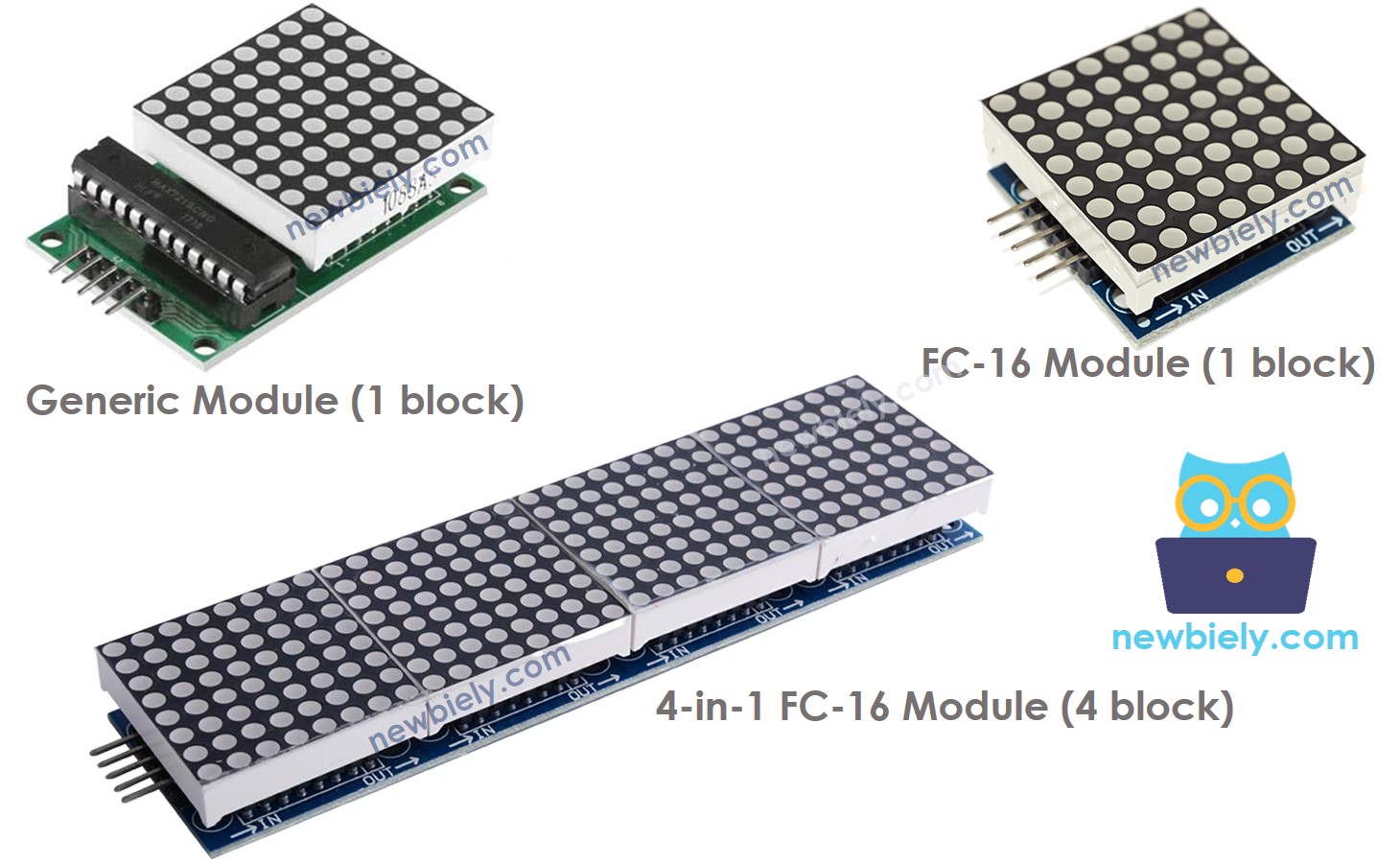
Plusieurs types de matrices LED existent. La matrice LED basée sur le MAX7219 est couramment utilisée avec l'Arduino UNO R4. Cette matrice LED comprend plusieurs fonctionnalités :
- Le composant de base d'une matrice LED s'appelle un bloc.
- Chaque bloc contient une grille 8x8 de LEDs, soit 64 LEDs, et est contrôlé par une puce MAX7219.
- Il existe deux principaux types de blocs : le module générique et le module FC-16.
- Une matrice LED peut n'avoir qu'un seul bloc ou être étendue en connectant plusieurs blocs ensemble, comme une chaîne.
- Vous pouvez acheter des matrices LED qui possèdent déjà plusieurs blocs connectés, comme des configurations à 4 blocs ou à 8 blocs.
- Alternativement, vous pouvez acheter des blocs individuels et les connecter vous-même pour créer une matrice LED de la taille dont vous avez besoin.
- Dans votre programme Arduino UNO R4, vous devez spécifier la taille de la matrice LED que vous utilisez.
Répartition des broches
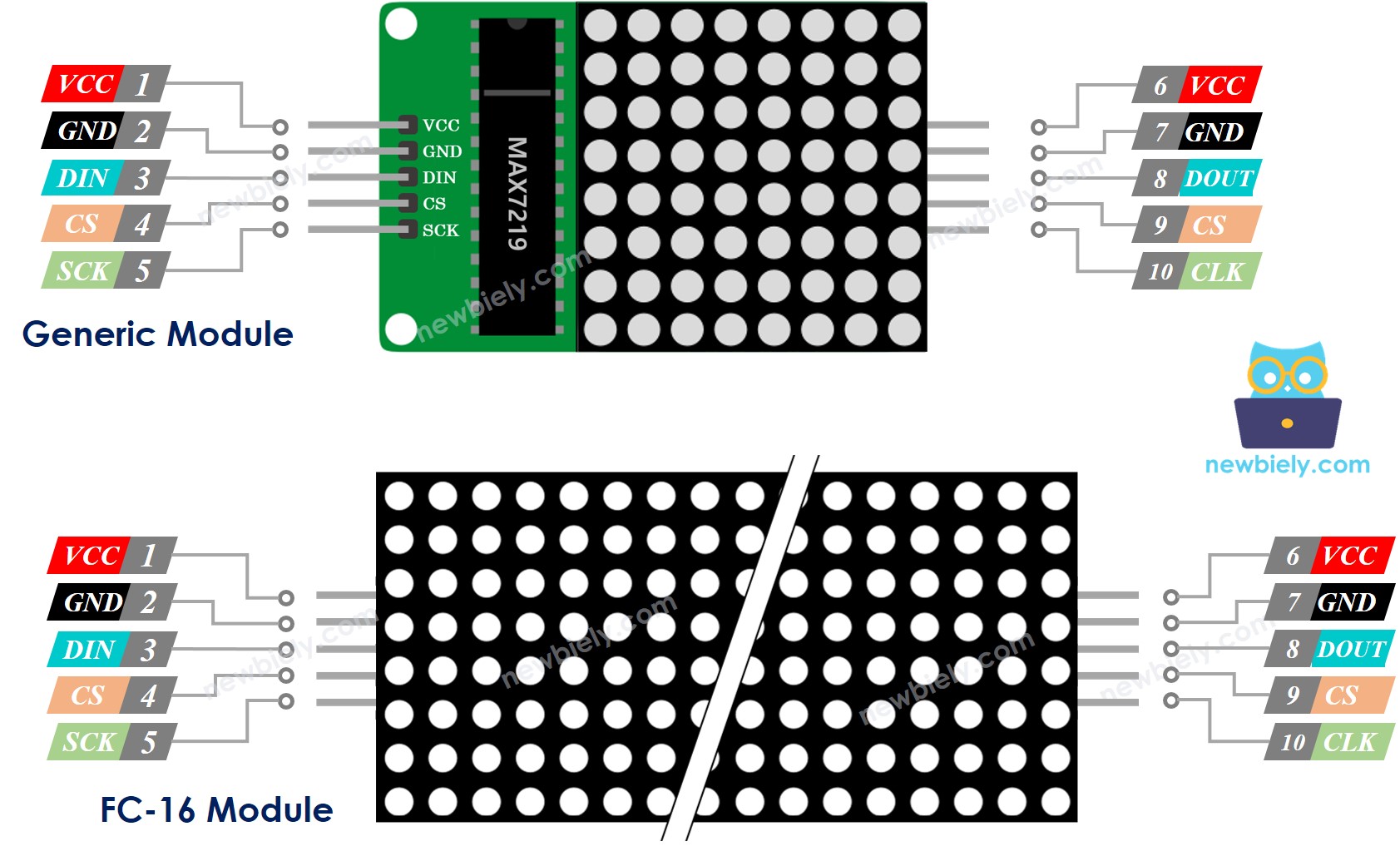
Une matrice LED est composée d'un ou plusieurs blocs. Chaque bloc dispose de deux ensembles de broches :
- Groupe de broches d'entrée:
- VCC: Reliez ceci au 5 V.
- GND: Reliez ceci au GND.
- DIN: C'est la broche de données. Connectez-la à la broche MOSI SPI sur l'Arduino UNO R4.
- CS: Sélection de puce. Reliez ceci à n'importe quelle broche numérique sur l'Arduino UNO R4.
- CLK: Broche d'horloge. Reliez ceci à la broche CLK SPI sur l'Arduino UNO R4.
- Groupe de broches de sortie:
- VCC: Reliez ceci au VCC sur le module suivant.
- GND: Reliez ceci au GND sur le module suivant.
- DOUT: Sortie de données. Cela se connecte à la broche DIN sur le module suivant.
- CS: Reliez ceci au CS sur le module suivant.
- CLK: Reliez ceci au CLK sur le module suivant.
Diagramme de câblage
Si la matrice LED ne se compose que d'un seul bloc :
- Connectez les groupes de broches d'entrée à l'Arduino UNO R4.
- Laissez les groupes de broches de sortie sans connexion.
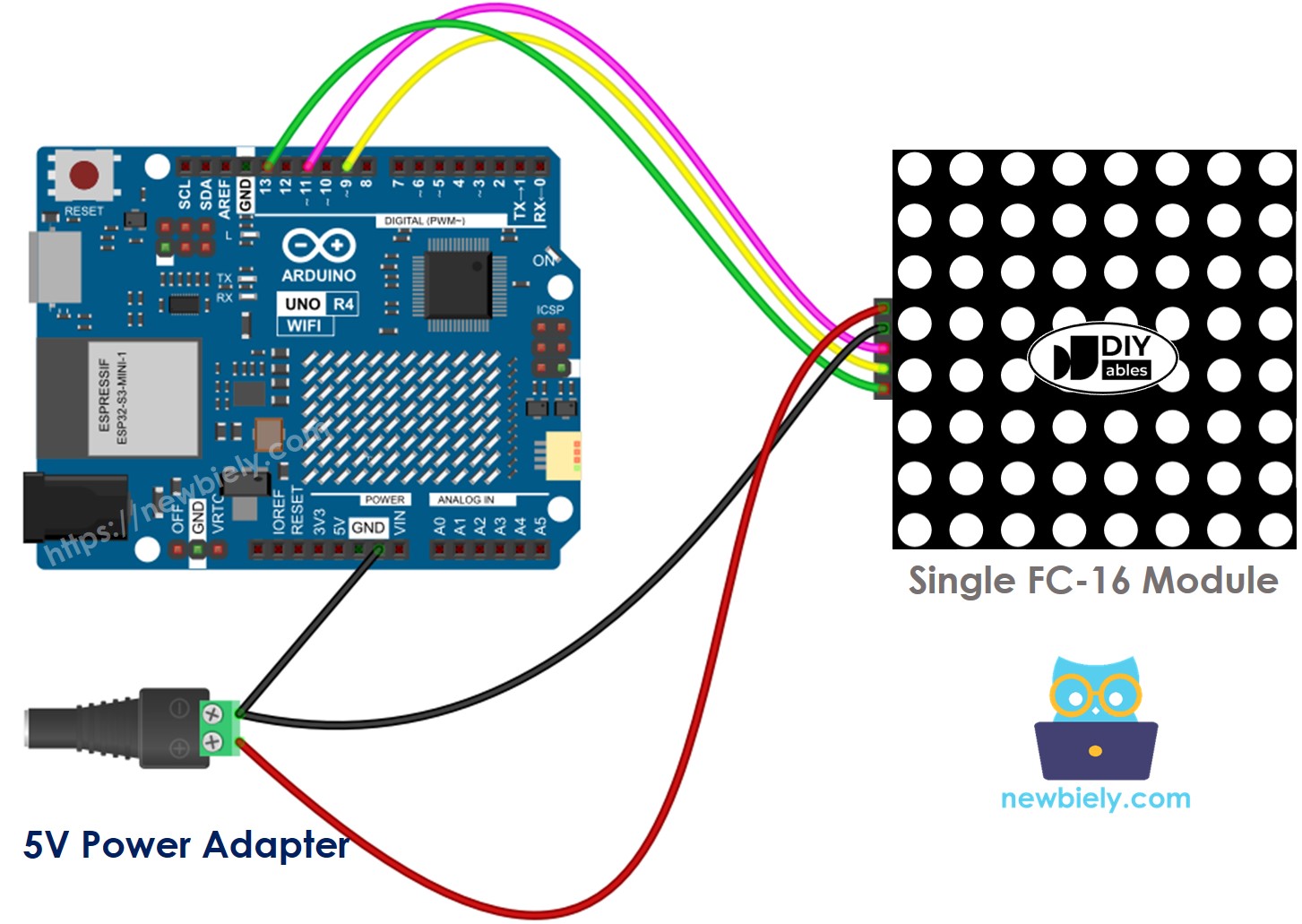
Cette image a été créée avec Fritzing. Cliquez pour agrandir l'image.
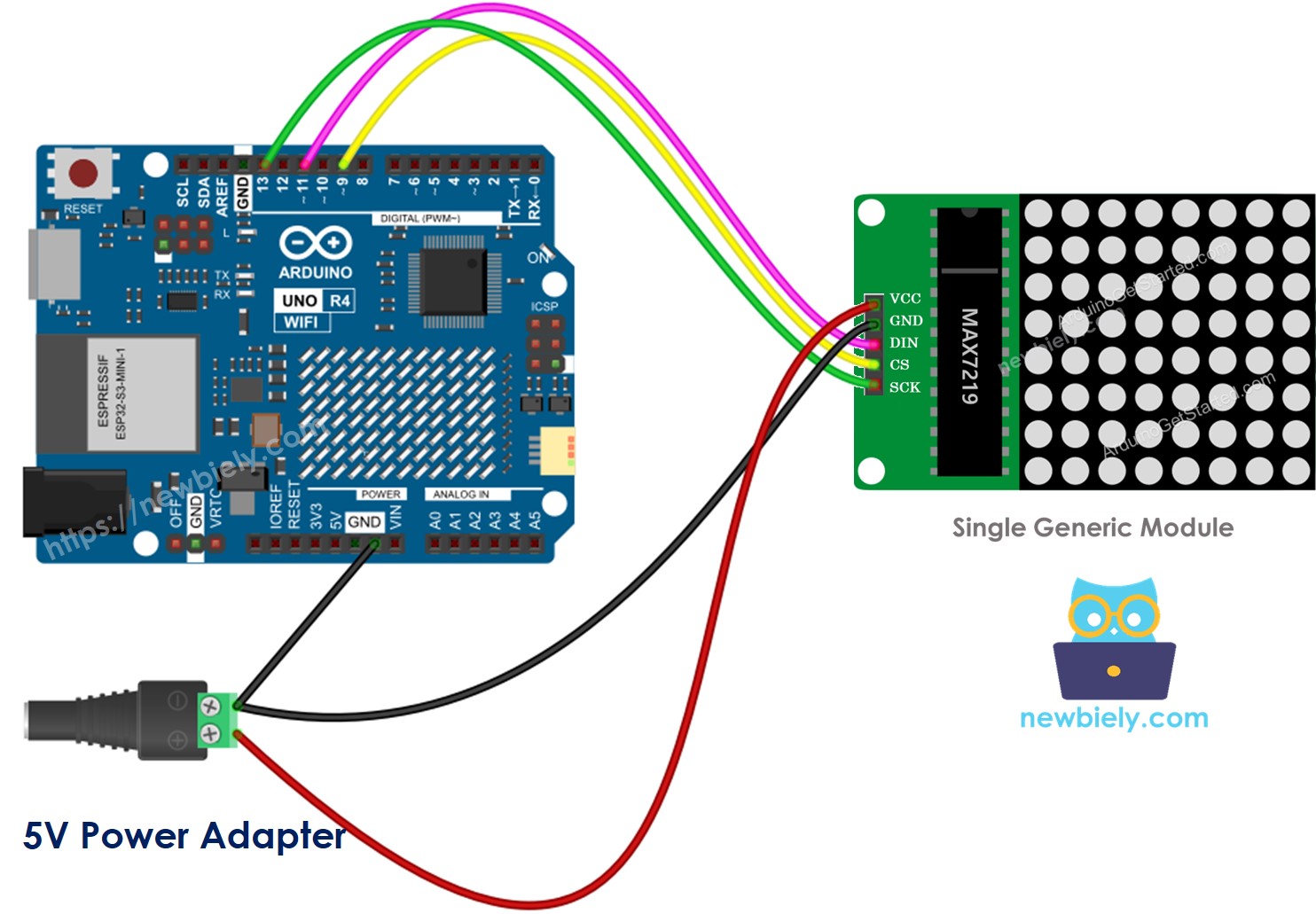
Cette image a été créée avec Fritzing. Cliquez pour agrandir l'image.
Si la matrice LED est déjà assemblée en plusieurs blocs :
- Connectez le groupe de broches d'entrée à l'Arduino UNO R4.
- Laissez le groupe de broches de sortie sans connexion.
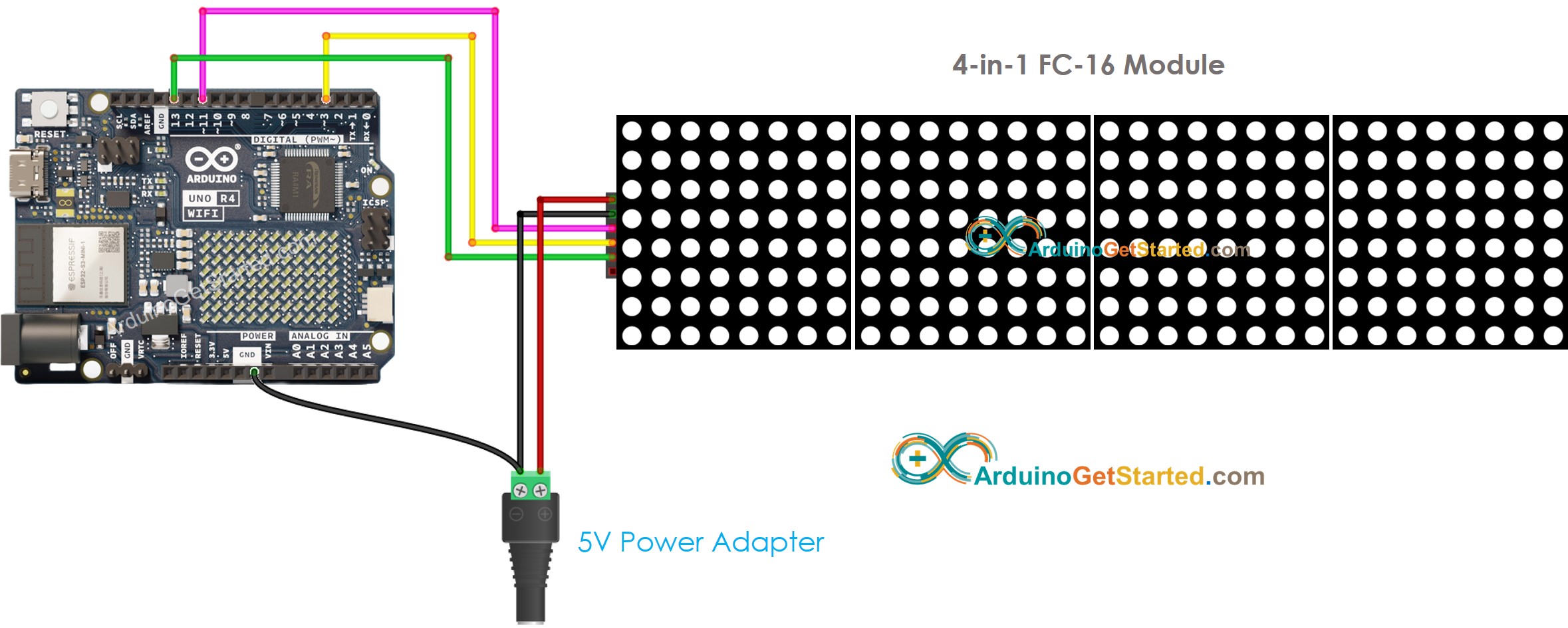
Cette image a été créée avec Fritzing. Cliquez pour agrandir l'image.
Si vous assemblez la matrice LED à partir de plusieurs pièces :
- Connectez le groupe de broches d'entrée du premier bloc à l'Arduino UNO R4.
- Connectez le groupe de broches de sortie de chaque bloc au groupe de broches d'entrée du bloc suivant.
- Laissez le groupe de broches de sortie du dernier bloc sans connexion.
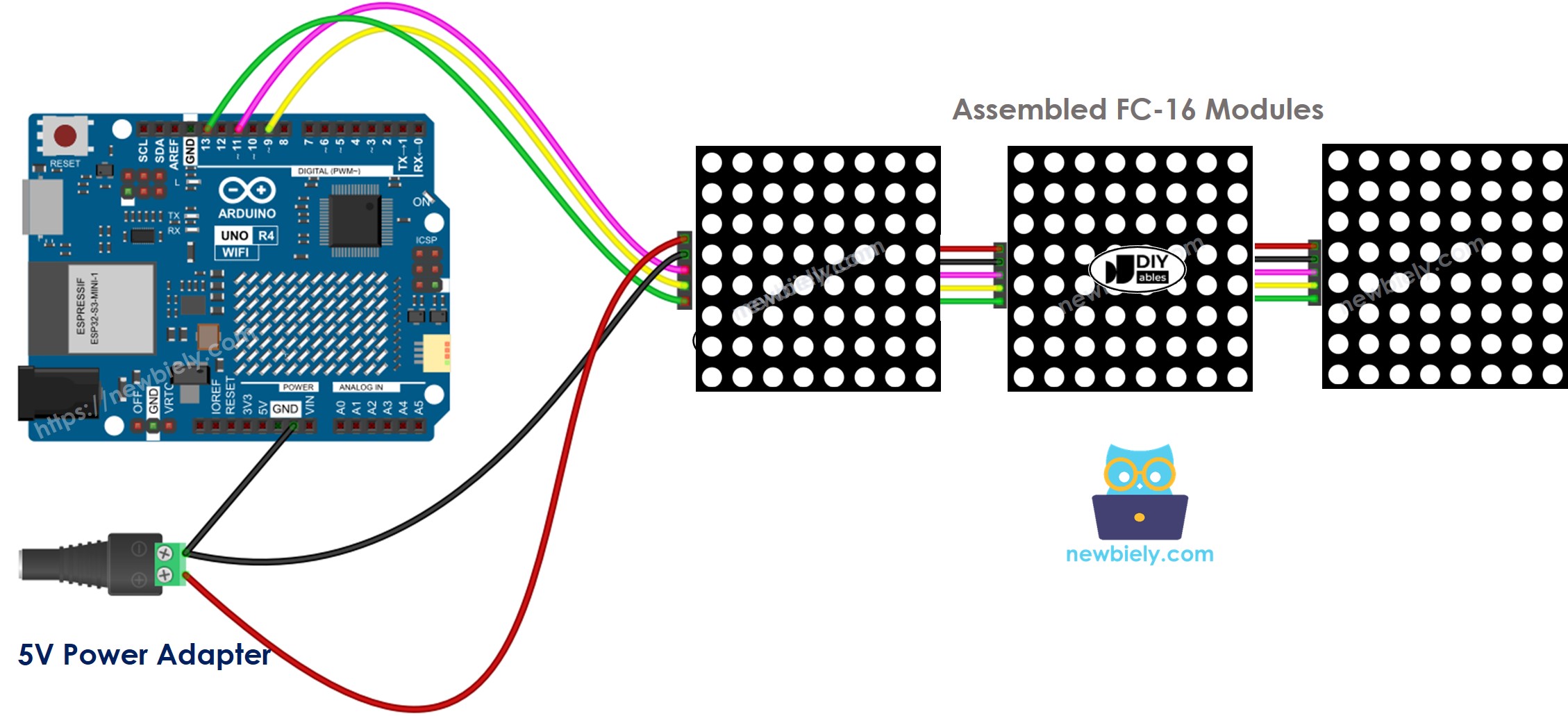
Cette image a été créée avec Fritzing. Cliquez pour agrandir l'image.
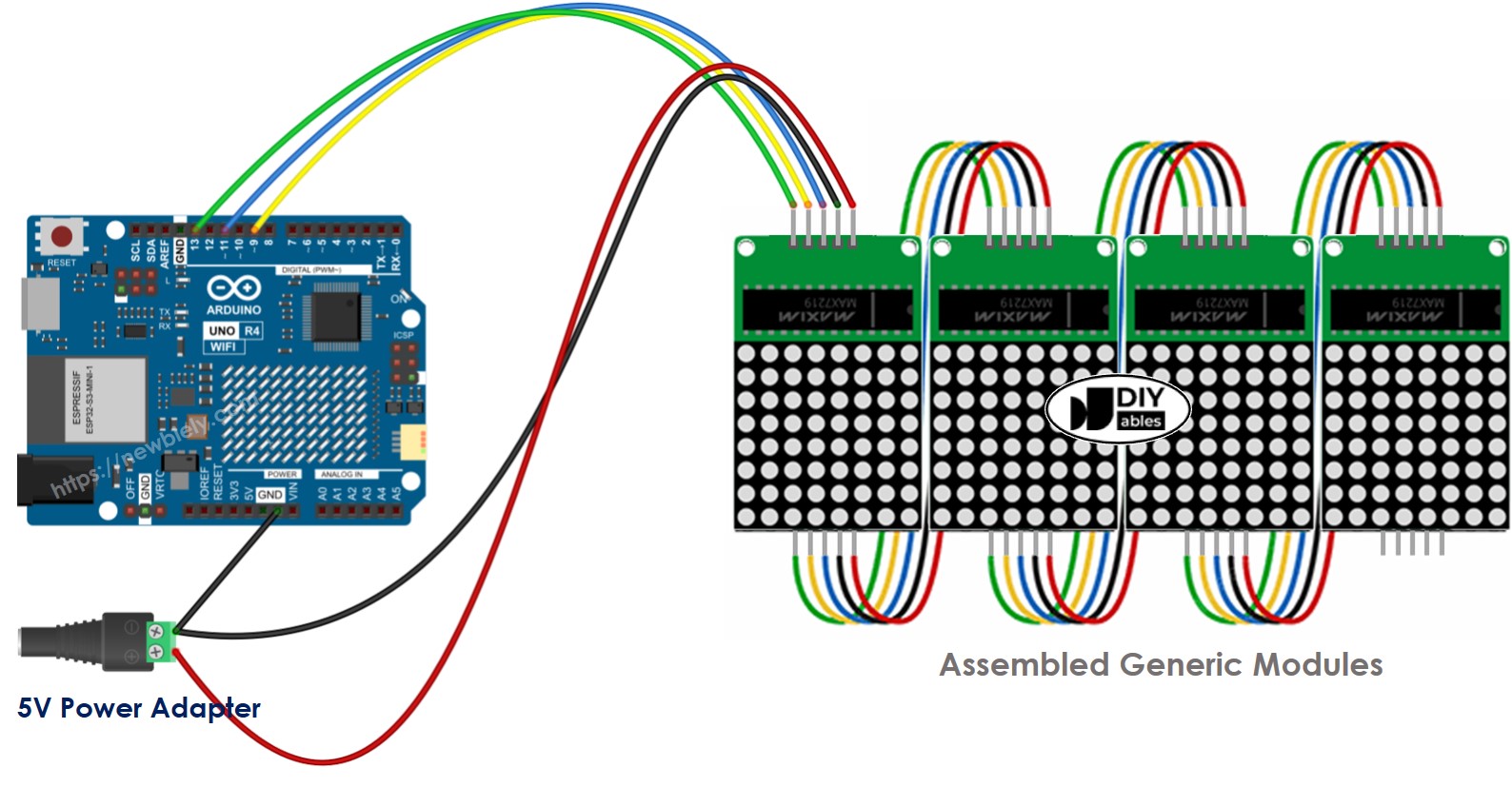
Cette image a été créée avec Fritzing. Cliquez pour agrandir l'image.
Voir Comment alimenter l'Arduino UNO R4..
L'écran consomme beaucoup d'énergie, jusqu'à 1 ampère à la luminosité maximale.
- Évitez d’utiliser la broche 5V sur l’Arduino UNO R4 pour l’alimentation.
- À la place, connectez une alimentation externe de 5 V. L’Arduino UNO R4 et la matrice LED peuvent tous deux être alimentés par le même adaptateur 5 V.
L'Arduino UNO R4 se connecte à la matrice LED en utilisant les broches SPI.
- Utilisez la broche 13 (SCK) et 11 (MOSI) sur l'Arduino UNO R4. Si vous utilisez une autre carte Arduino UNO R4, consultez le guide officiel pour les mêmes broches SPI.
- Vous pouvez utiliser n'importe quelle autre broche pour la broche 3 (CS).
Comment programmer pour une matrice LED
Contrôler la matrice LED peut être difficile. Heureusement, il existe des bibliothèques qui simplifient cette tâche. Voici les étapes pour programmer un Arduino UNO R4 afin de contrôler la matrice LED.
- Inclure les bibliothèques :
- Choisissez le type de matériel que vous utilisez : GENERIC_HW ou FC16_HW.
- Déterminez combien de blocs LED sont utilisés. Par exemple, une matrice LED 4-en-1 contient 4 blocs.
- Configurez la broche connectée à la broche CS sur la matrice LED. Par exemple, utilisez la broche D9.
- Créer une nouvelle version de la classe MD_Parola pour l'affichage sur matrice LED.
- Configurez le code dans la fonction setup().
- Afficher du texte, des chiffres et des effets animés : voir la partie suivante.
Arduino UNO R4 - Code de la matrice LED
Le code fourni est destiné à un affichage matriciel LED FC-16 de 32x8 avec quatre blocs. Cependant, il peut être modifié pour d'autres tailles telles que 8x8, 16x8, 64x8, et ainsi de suite.
Étapes rapides
Suivez ces instructions étape par étape :
- Si c'est la première fois que vous utilisez l'Arduino Uno R4 WiFi/Minima, reportez-vous au tutoriel sur Arduino UNO R4 - Installation du logiciel..
- Connectez la carte Arduino Uno R4 à la matrice LED selon le schéma fourni.
- Connectez la carte Arduino Uno R4 à votre ordinateur à l'aide d'un câble USB.
- Lancez l'IDE Arduino sur votre ordinateur.
- Sélectionnez la carte Arduino Uno R4 appropriée (par exemple Arduino Uno R4 WiFi) et le port COM.
- Dans l'IDE Arduino, cliquez sur l'icône Libraries dans la barre latérale gauche.
- Recherchez « MD_Parola » et localisez la bibliothèque MD_Parola.
- Cliquez sur le bouton Install.

- Vous devez installer la bibliothèque MD_MAX72XX. Veuillez cliquer sur le bouton Tout installer.
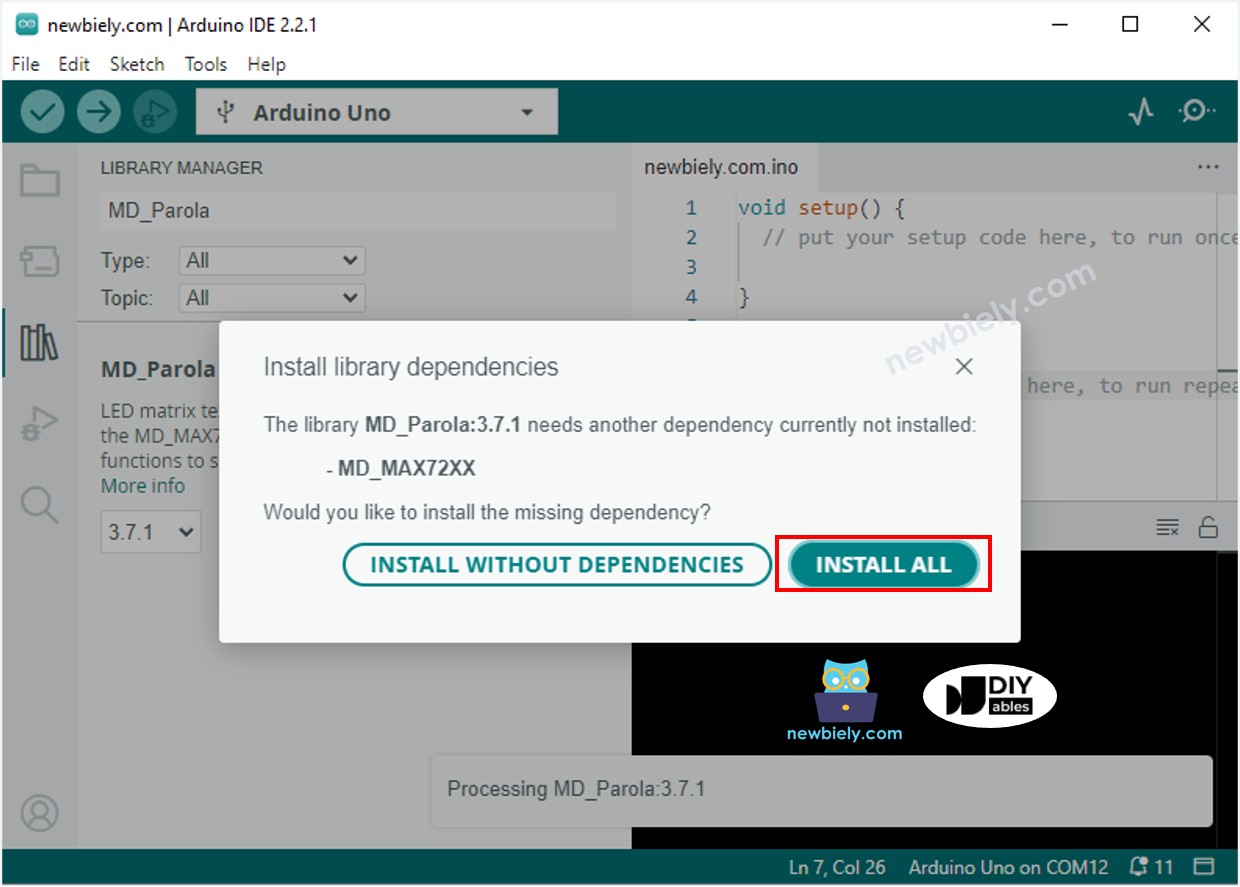
- Copiez le code ci-dessus et ouvrez-le avec l'IDE Arduino.
- Cliquez sur le bouton Upload dans l'IDE Arduino pour téléverser le code vers l'Arduino UNO R4.
- Observez l'affichage sur la matrice LED.
Code de matrice LED Arduino UNO R4 – Texte défilant
Lorsque vous devez afficher un long message sur un affichage à matrice LED et qu'il est trop long pour tenir, vous pouvez utiliser l'effet texte défilant.
Ce code Arduino UNO R4 démontre comment faire défiler un message sur l'affichage matriciel LED.
Pour voir davantage d'effets de texte, rendez-vous sur MD_Parola Library Reference.
